WPS PPT把文字制作成扇形效果的方法
2023-05-12 10:41:28作者:极光下载站
相信大家平常在进行wps PPT的制作时,会进行一些个性化的文字设计,有些时候我们需要将一些文字设置成一个扇形的形状显示,那么该如何来设置呢,其实在WPS PPT中,提供了一个文字转换的功能,我们可以在转换的窗口中选择一个扇形样式的转换效果,那么我们的文字就会以扇形的效果显示出来,如果你是比较热衷于进行个性化的文字制作,那么对于文字扇形样式的制作应该是很有帮助的,并且这个操作方法也是非常的简单,下方是关于如何使用WPS PPT把文字制作成扇形的具体操作方法,如果你需要的情况下可以看看方法教程,希望对大家有所帮助。
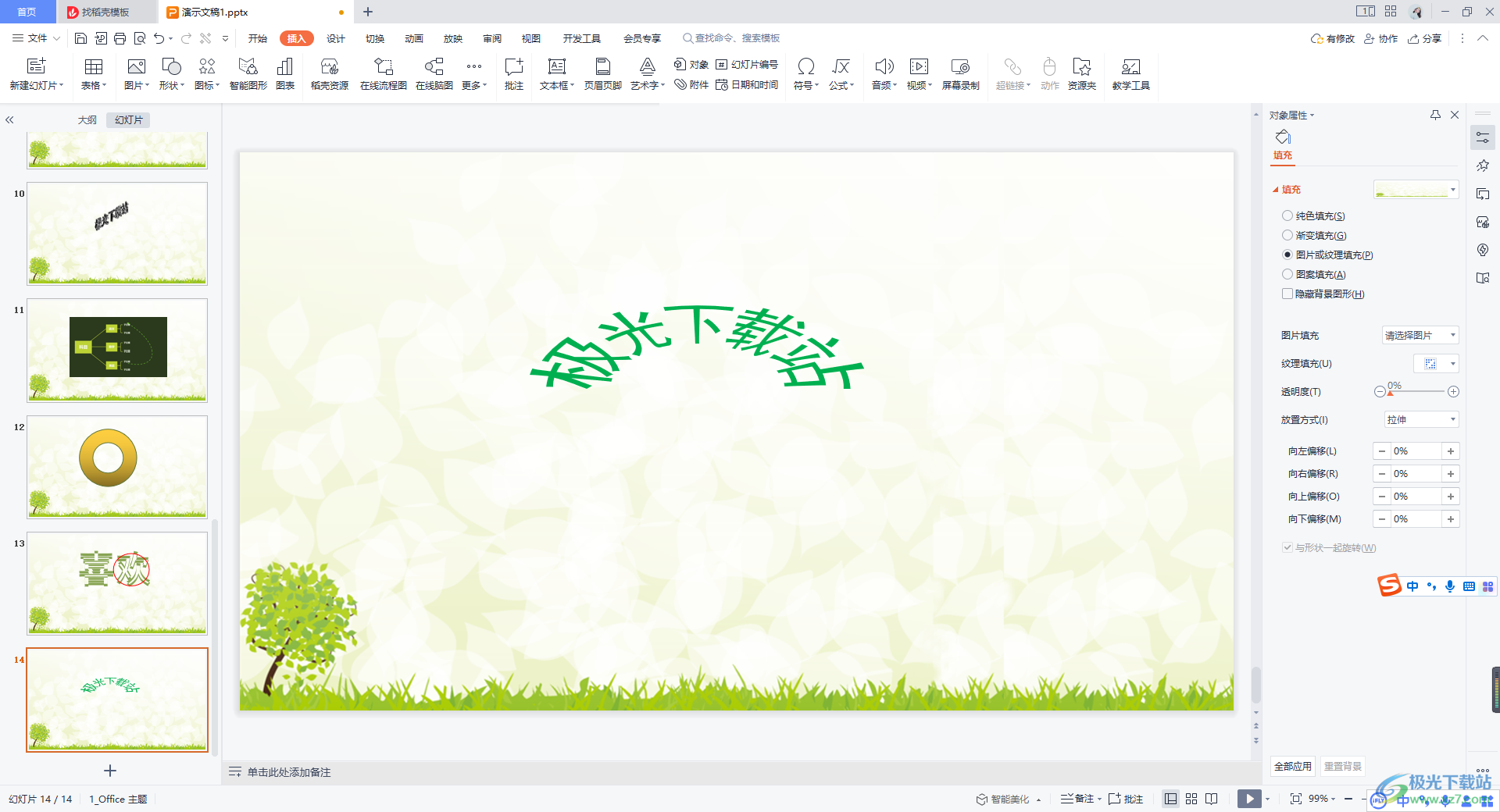
方法步骤
1.双击打开WPS PPT文档编辑页面,在页面上我们需要通过点击【插入】选项卡,在该选项下将【文本框】进行点击打开,你可以选择插入横向文本框或者竖向文本框。
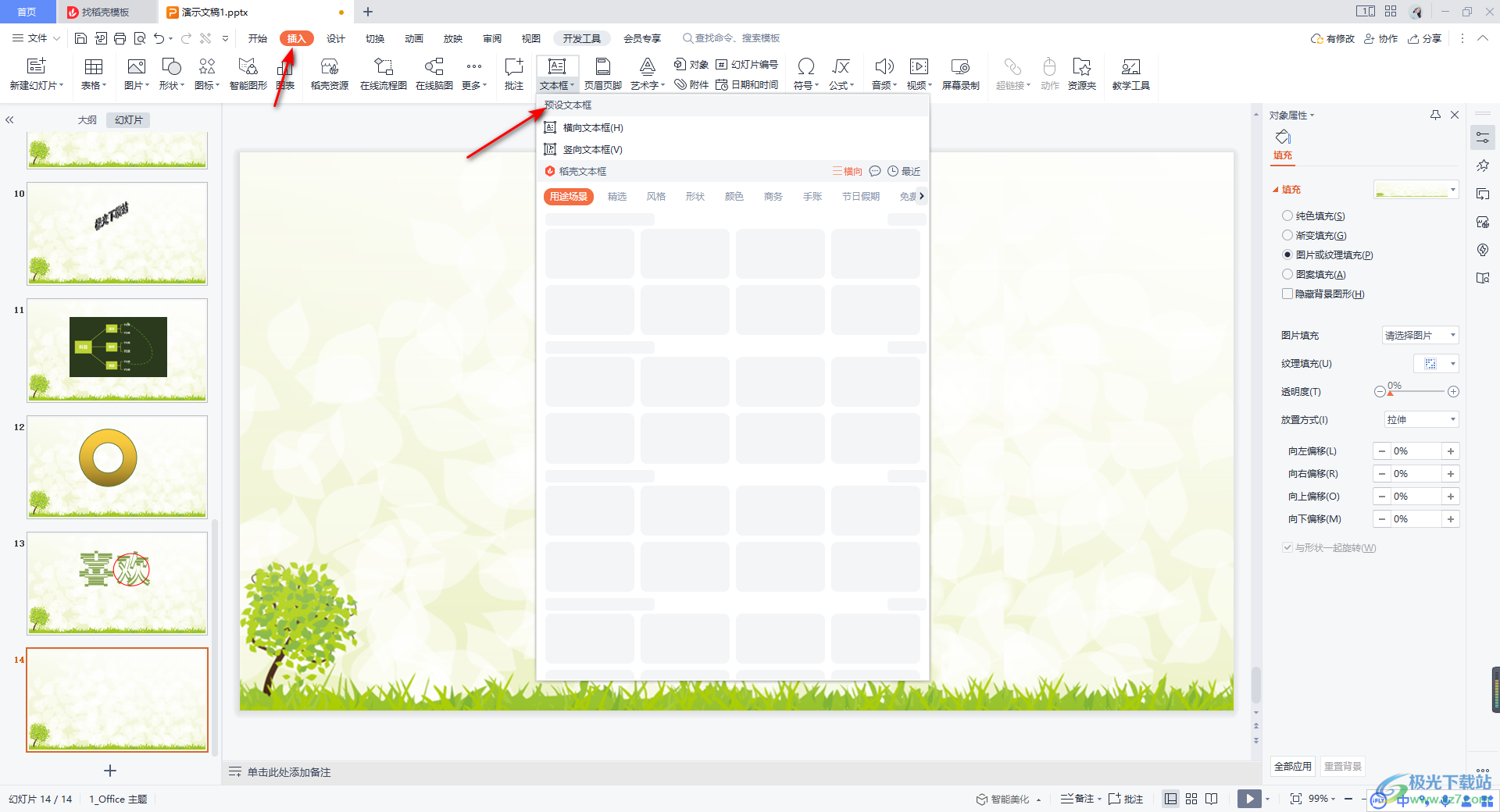
2.插入好文本框之后,我们需要在文本框中进行文字内容的编辑,如图所示。
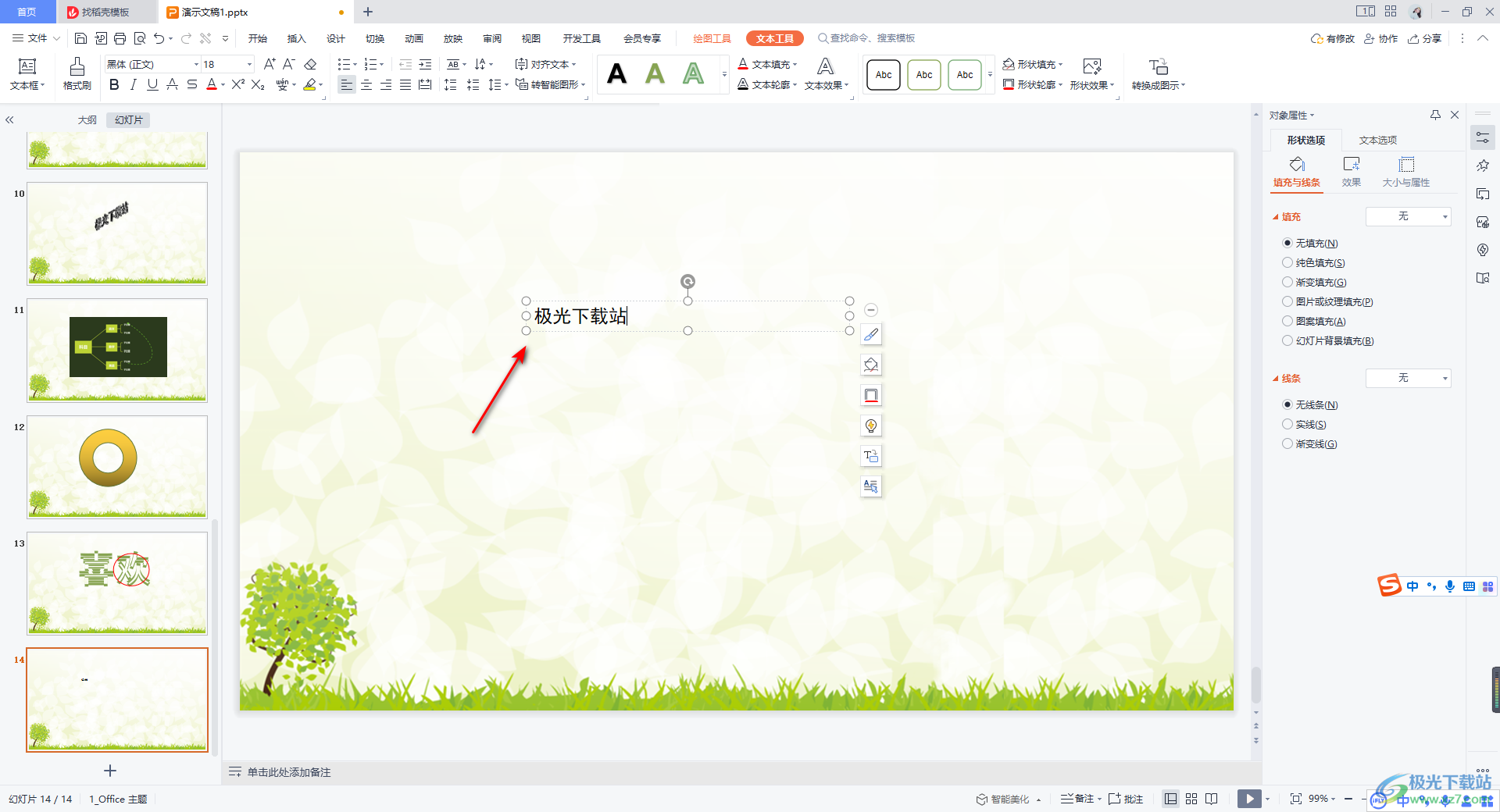
3.接着我们将文本框中的文字选中,将鼠标定位到上方【绘图工具】选项卡下的【文本效果】的位置,将该选项点击打开。
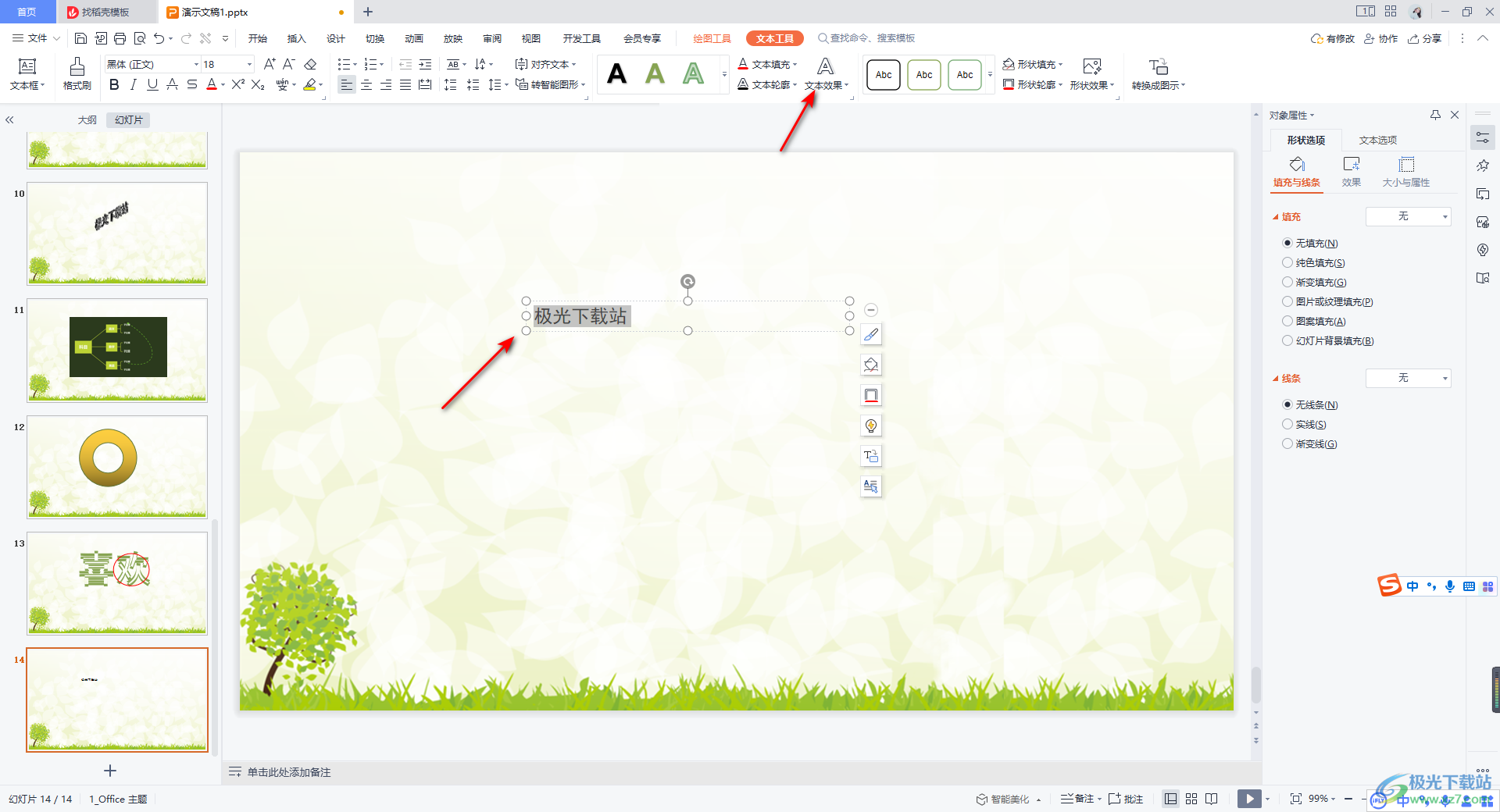
4.这时在打开的下拉列表中,将【转换】选项点击打开,你会看到有多种样式可以选择,这里选择自己需要的一个扇形弧度样式即可。
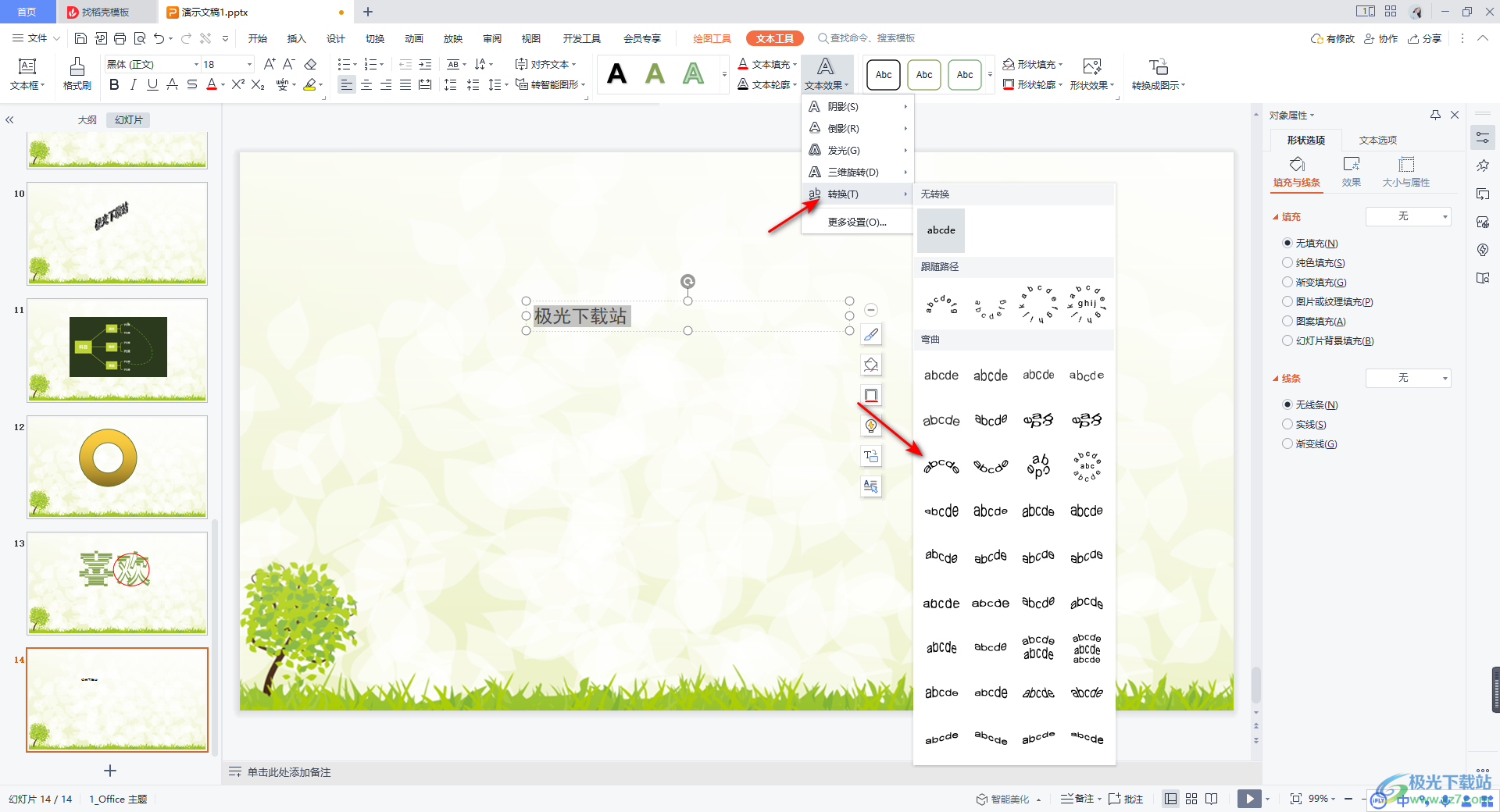
5.选择好之后,我们的文字就会有一个扇形的效果体现,如图所示。
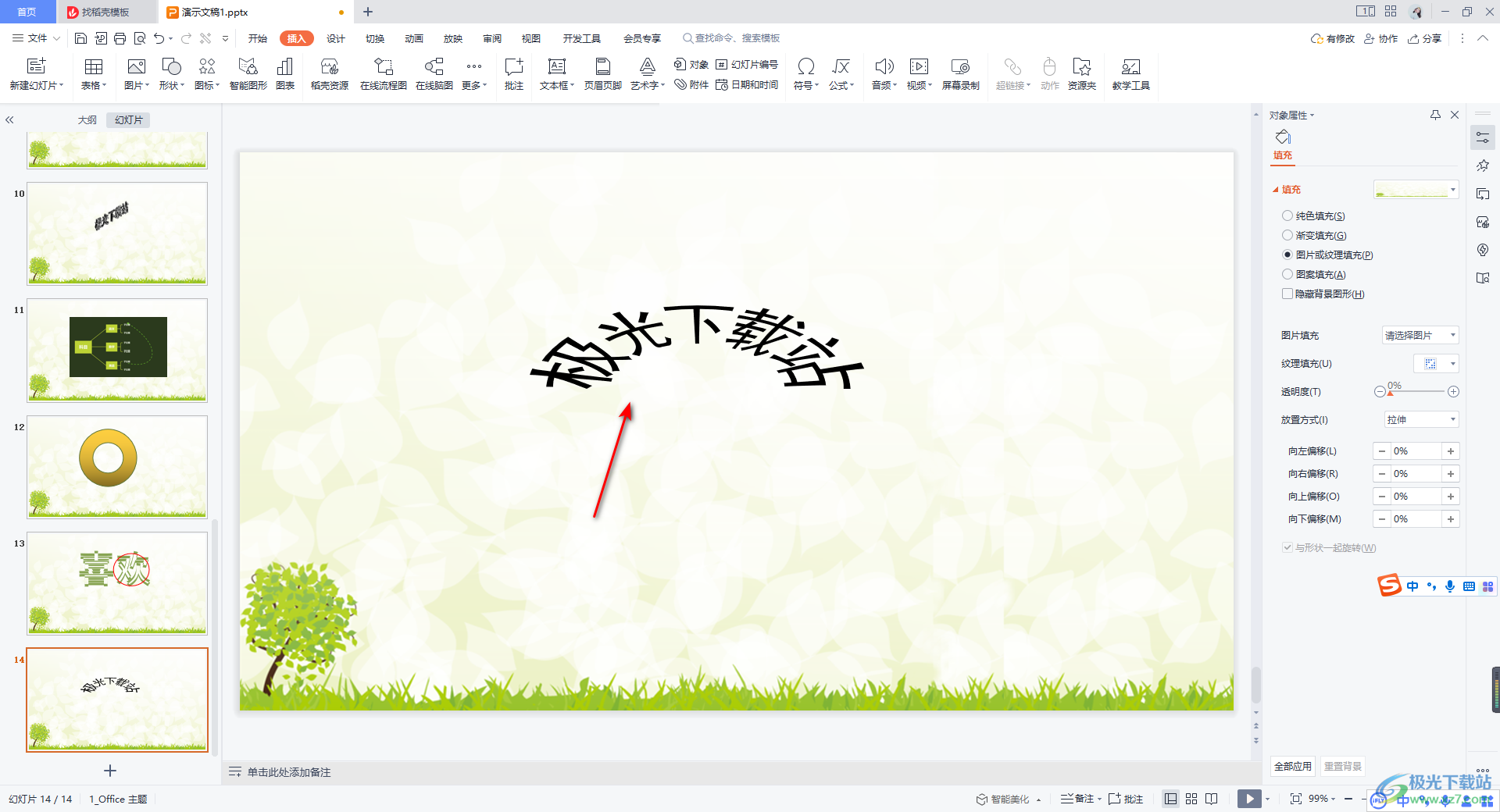
6.将文字内容选中,给文字添加一个好看的颜色,在字体区域部分,将【A】图标进行点击打开,选择自己喜欢的颜色即可。
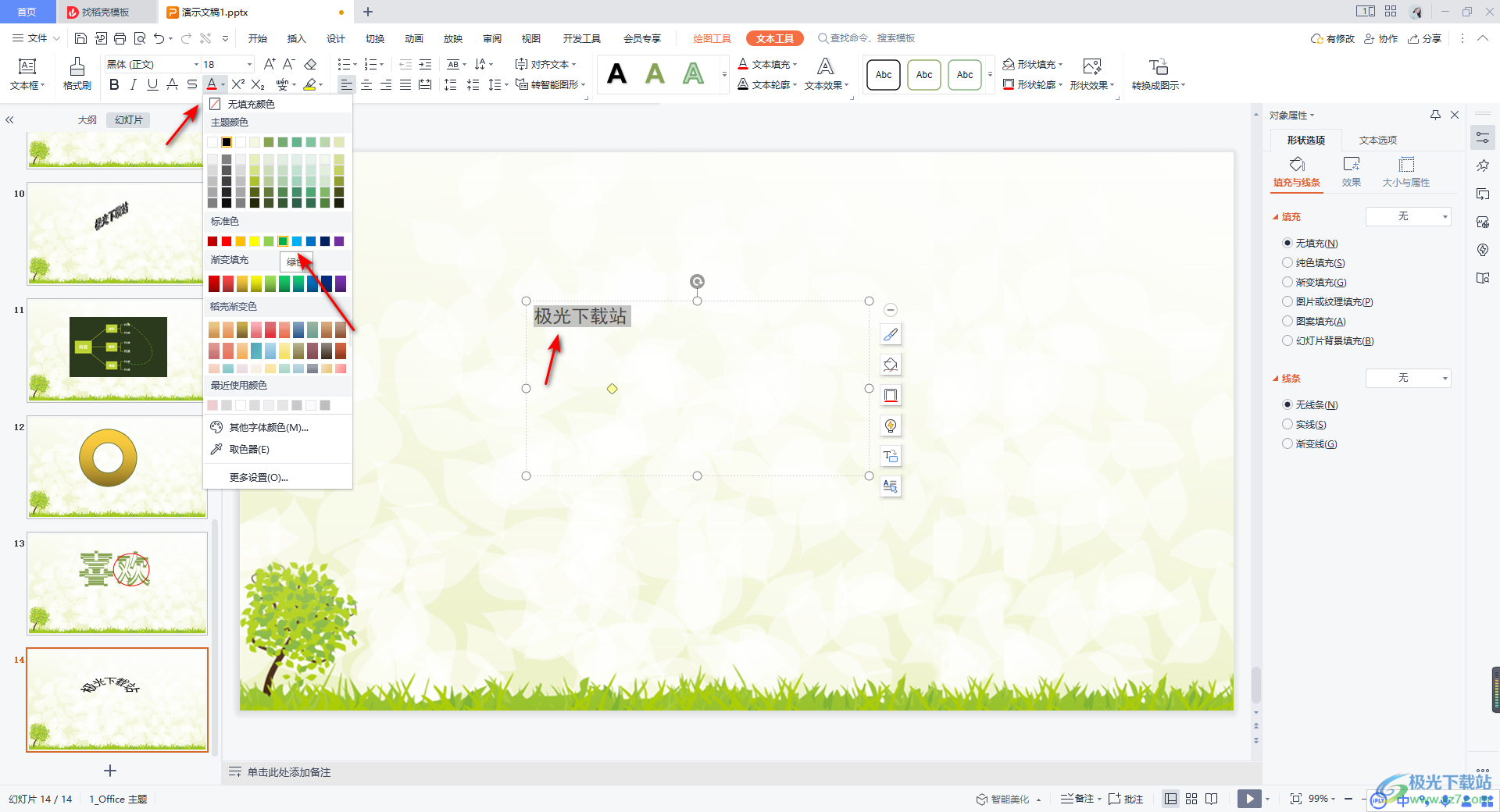
7.那么我们的文字就会被添加一个好看的颜色,从而得到自己需要的一个扇形文字内容样式,如图所示。
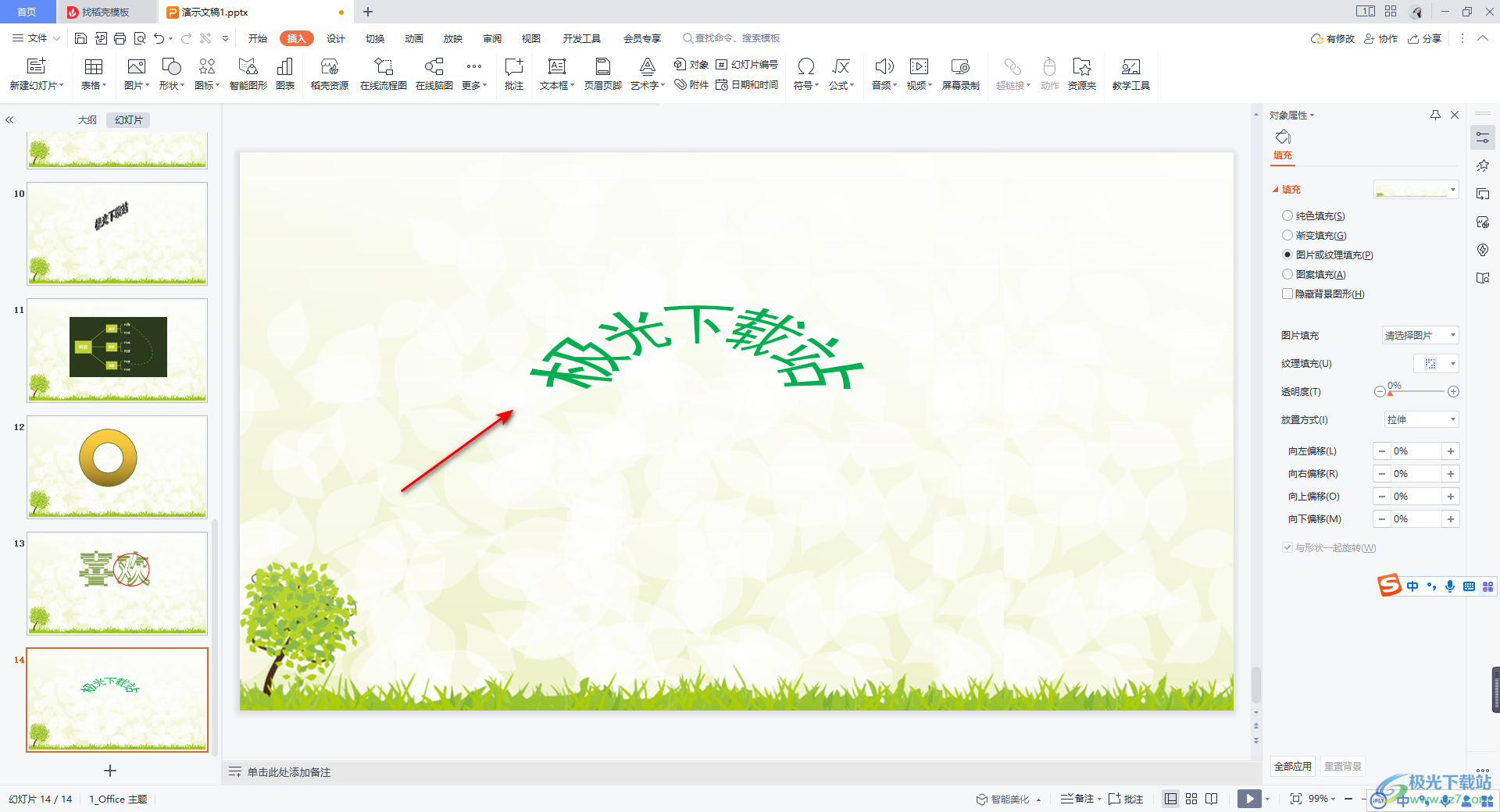
以上就是关于如何使用WPS PPT制作文字扇形样式的具体操作方法,我们在进行文字编辑的过程中,通常会将文字进行各种的设计和制作,想要将文字制作成扇形的样式,那么在文本效果下,选择转换,进行扇形样式的筛选即可,感兴趣的话可以操作试试。
